I/O ドメインを表示します
I/O ドメイン、I/O ドメインリソース、およびその状態を表示するには、この手順を使用します。
-
I/O ドメイン作成ツールにアクセスします。
I/O ドメイン作成ツールへのログインを参照してください。
-
ナビゲーションパネルで、「I/O ドメイン」を選択します。
I/O ドメインのリストの下には次の情報が表示されます。
-
ID – ツールによって I/O ドメインに割り当てられた整数。
-
ホスト名 – I/O ドメインの名前。
-
ドメインタイプ – I/O ドメインの作成中に構成されたデータベース、アプリケーション、またはテンプレートベースのドメインのいずれか。
-
物理ホスト – この I/O ドメインのリソースを提供する計算ノードを識別します。
-
所有者 – I/O ドメインを作成したユーザー。
-
RAC ID – (データベースドメインの場合のみ) I/O ドメインが使用する RAC を識別します。各ユーザーに RAC ID のプライベートセットがあります。
-
状態 – I/O ドメインの状態を指定します。多くの状態があります。次にいくつか例を示します。
-
LDom の作成中 – I/O ドメインの論理ドメインを作成中です。
-
ドメインの削除中/ドメインを削除しました – I/O ドメインは削除されます。
-
ドメインの削除に失敗しました – 削除操作に失敗しました。
-
エラー – エラーが発生しました。
-
OS のインストール中 – OS をインストール中です。
-
配備用のキューに格納済み – I/O ドメインは配備キュー内にあり、配備の開始を待機しています。
-
削除用のキューに格納済み – I/O ドメインは削除するためにキューに入れられています。
-
使用の準備完了 – I/O ドメインは稼働中です。
-
割り当て済みリソース – I/O ドメインが構成されています。リソースは割り当てられていますが、I/O ドメインはまだ使用のために配備されていません。
-
次の情報は、「SCAN アドレスグループ」の下に表示されます。
-
ホスト名 – Oracle RAC 単一クライアントアクセス名 (SCAN)。
-
アドレス 1 – 最初の SCAN IP アドレス。
-
アドレス 2 – 2 番目の SCAN IP アドレス。
-
アドレス 3 – 3 番目の SCAN IP アドレス。
-
所有者 – I/O ドメインを作成したユーザー。
-
RAC ID – RAC 識別番号。
-
-
I/O ドメインの詳細は、「表示」をクリックします。
「I/O ドメイン」画面が表示されます。
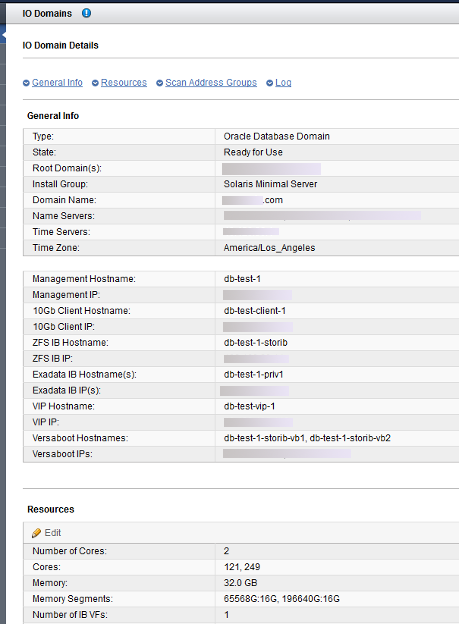
-
次のアクションを検討します。
-
「I/O ドメイン構成タスクの概要」に移動します。
I/O ドメイン構成タスクの概要を参照してください。
-
次のタスクに進みます。
データベース I/O ドメインの構成を参照してください。
-
I/O ドメインを削除します。
I/O ドメインの削除を参照してください
-